[Решено] Как исправить, что Roblox не запускается (9 рабочих методов)
![[Решено] Как исправить, что Roblox не запускается (9 рабочих методов)](/images/thumbnails/_950x562_crop_center-center_75_none/roblox-not-launching-how-to-fix.webp)
Хотя Roblox — захватывающая игра, в которой относительно нет ошибок, здесь и там обязательно будут небольшие проблемы. При этом среди игроков Roblox возникает недавняя проблема, из-за которой они вообще не могут играть в игру. Эта недавняя проблема — «Roblox не запускается». Обычно ошибки и сбои мешают людям выполнять определенные действия во время игры. Однако проблема «Roblox не запускается» мешает людям даже войти в игру.
Может быть несколько причин, почему это происходит. Это может быть вызвано поврежденными файлами игры или плохим интернет-соединением . Однако это лишь верхушка айсберга относительно того, что на самом деле может быть причиной этой проблемы. Вот почему мы написали пошаговое руководство, чтобы сообщить вам, почему возникает эта проблема «Roblox не запускается» и как ее исправить.
Способ 1: проверьте драйвер видеокарты
Хорошая видеокарта — это ключ номер один к любой игре. Однако, чтобы видеокарта работала с оптимальной производительностью, на ней должны быть установлены последние версии драйверов . Чтобы проверить, используете ли вы устаревший графический драйвер или нет, выполните следующие действия:
Щелкните правой кнопкой мыши логотип Windows в левом нижнем углу экрана.
Нажмите «Диспетчер устройств»
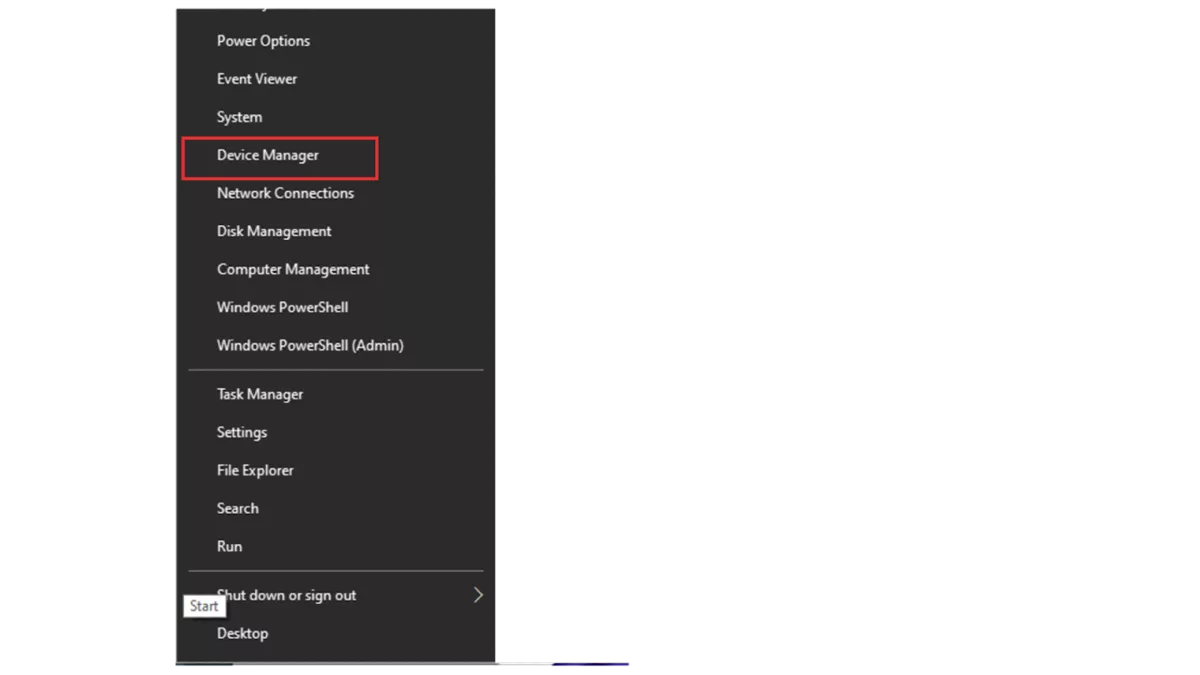
После нажатия на Диспетчер устройств вы должны перейти к такому интерфейсу:
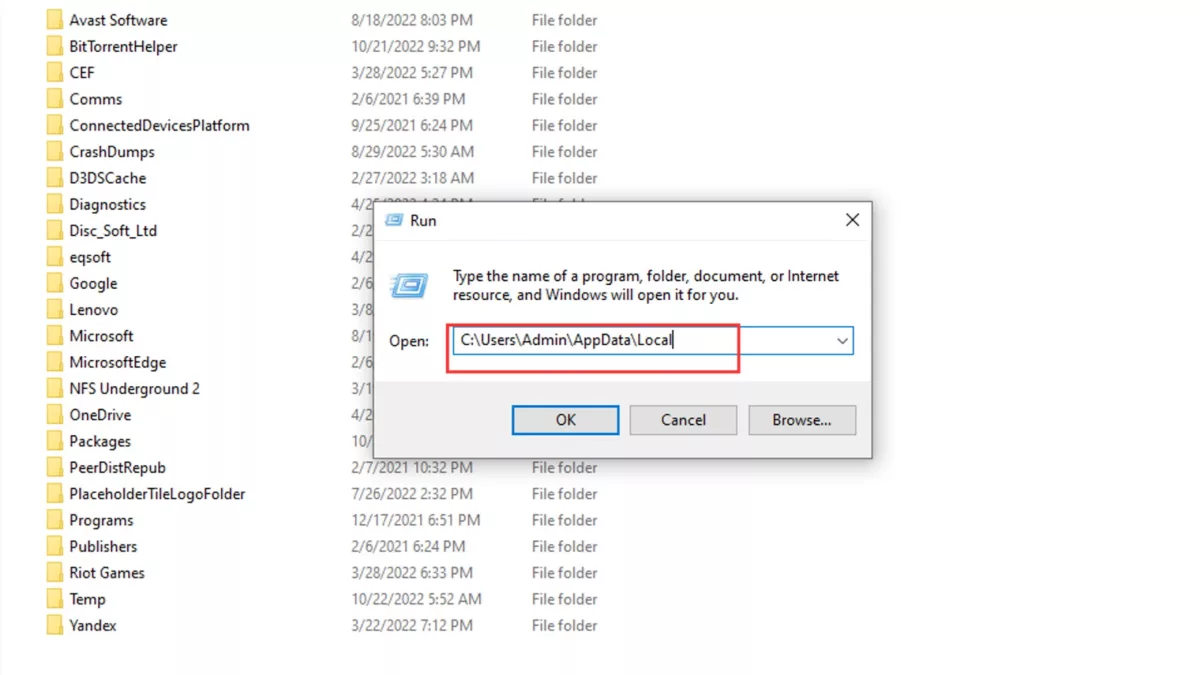
Нажмите «Видеоадаптеры».
Он покажет вам имя вашей видеокарты
Щелкните правой кнопкой мыши имя вашей видеокарты и выберите «Обновить драйверы видеокарты».
Подождите 10-15 минут, и ваш компьютер автоматически загрузит новые драйверы.
Если у вас есть какие-либо другие проблемы Roblox, связанные с видеокартой, ознакомьтесь с нашей статьей « Слишком слабая видеокарта Roblox, как исправить».
Способ 2: проверьте свой браузер
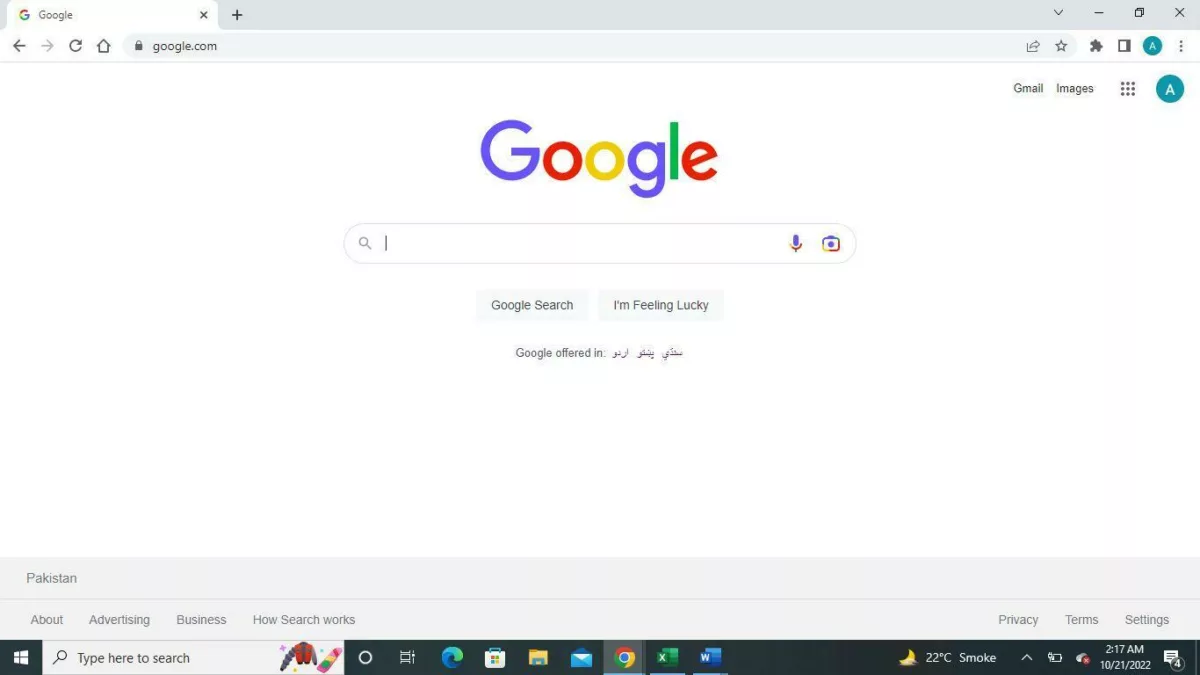
Ваш браузер также может вызывать такие проблемы. Чтобы исправить это (если это вызвано вашим браузером), обновите браузер до последней версии или полностью измените браузер . Лучшие варианты, когда вы хотите попробовать разные браузеры, кроме Google Chrome, это
Мозилла Фаерфокс
Опера
УткаУткаGo
Способ 3: отключить прокси-сервер
Хотя прокси-серверы и службы VPN предназначены для защиты вашего использования Интернета, они могут вызвать проблемы со стабильностью и скоростью Интернета . Чтобы решить эту проблему, все, что вам нужно сделать, это отключить настройки прокси-сервера. Выполните следующие действия, чтобы узнать, как это сделать;
Перейдите в меню «Пуск».
Нажмите на строку поиска и найдите «Изменить настройки прокси».
Нажмите «Изменить настройку прокси», и перед вами появится изображение ниже.
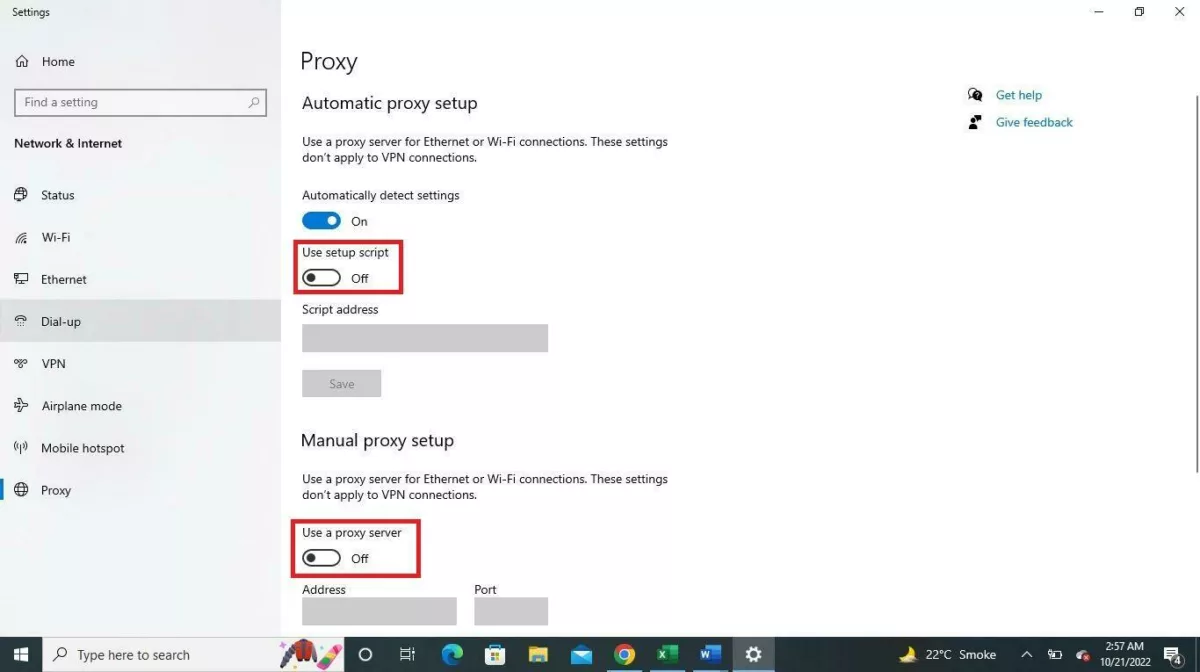
Снимите галочки с «Использовать сценарий установки» и «Использовать прокси-сервер».
Если вы правильно выполнили шаги, настройки прокси-сервера должны быть отключены.
Способ 4: удалить папку AppData Roblox
Файлы данных приложения — это в основном файлы, которые со временем сохраняются самой игрой. Чем больше вы играете в определенную игру, тем больше будет расти папка с данными приложения. Файлы данных приложения также известны как файлы кеша. Удаление этих файлов не обязательно нанесет вред игре . Однако вам необходимо создать резервную копию этих файлов на случай, если по какой-то причине что-то пойдет не так.
Чтобы удалить папку Roblox AppData, выполните следующие действия:
Нажмите на панель инструментов и найдите «Выполнить».
Нажмите «Выполнить» и откройте его.
После того, как вы открыли интерфейс «Выполнить», введите «C:\Users\Admin\AppData\Local».
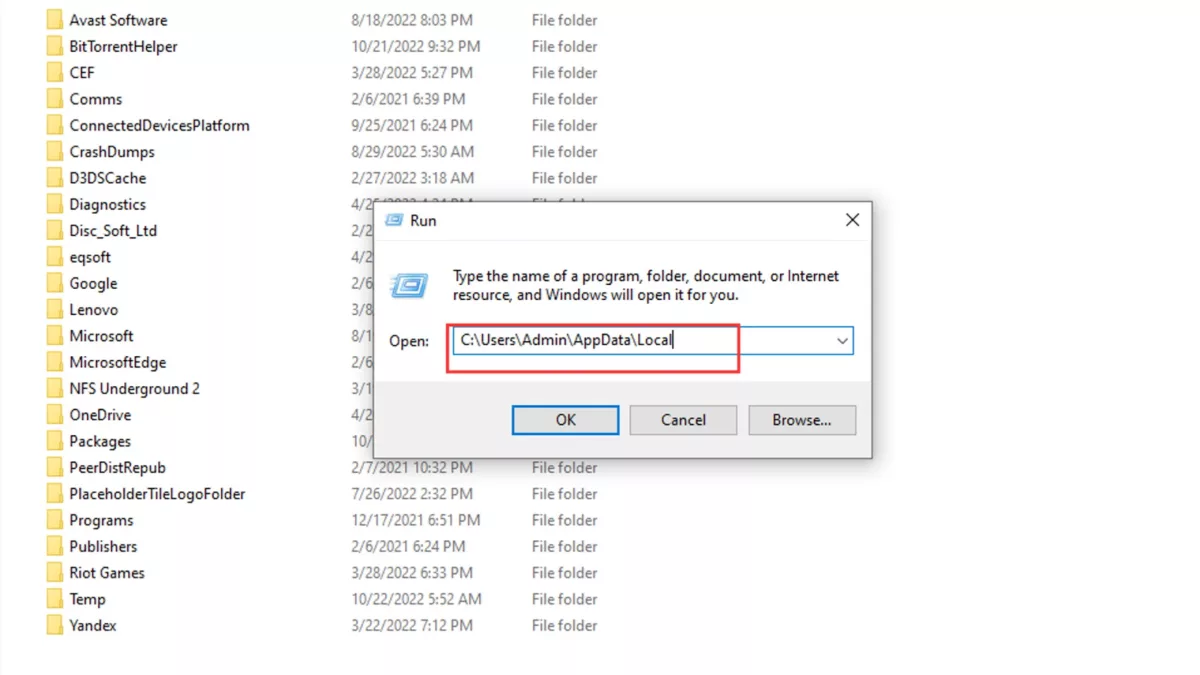
- Это должно выглядеть примерно так:
- Нажмите «ОК», и вы попадете в папку AppData.
- Оттуда просто выберите папку с игрой Roblox и удалите ее.
После того, как вы правильно выполнили все эти шаги, ваша проблема «Roblox не запускается» должна быть решена. Однако, если вы все еще видите ту же ошибку, продолжайте читать, потому что последний шаг может быть вашим последним и единственным вариантом решения этой проблемы.
Способ 5: убедитесь, что ваша дата и время актуальны
Это может показаться немного наивным; однако, если ваша дата и время не совпадают с серверами Интернета, это может вызвать у вас много проблем. Некоторые браузеры предупредят вас, чтобы вы правильно установили дату и время . Тем не менее, Chrome — единственный браузер, который прямо запрещает вам доступ к любой веб-странице, если ваши дата и время не совпадают с серверами.
Нажмите на меню «Пуск».
Поиск «Дата и время»
Он покажет вам настройки «Дата и время».
Наконец, нажмите на него и включите «Установить время автоматически».
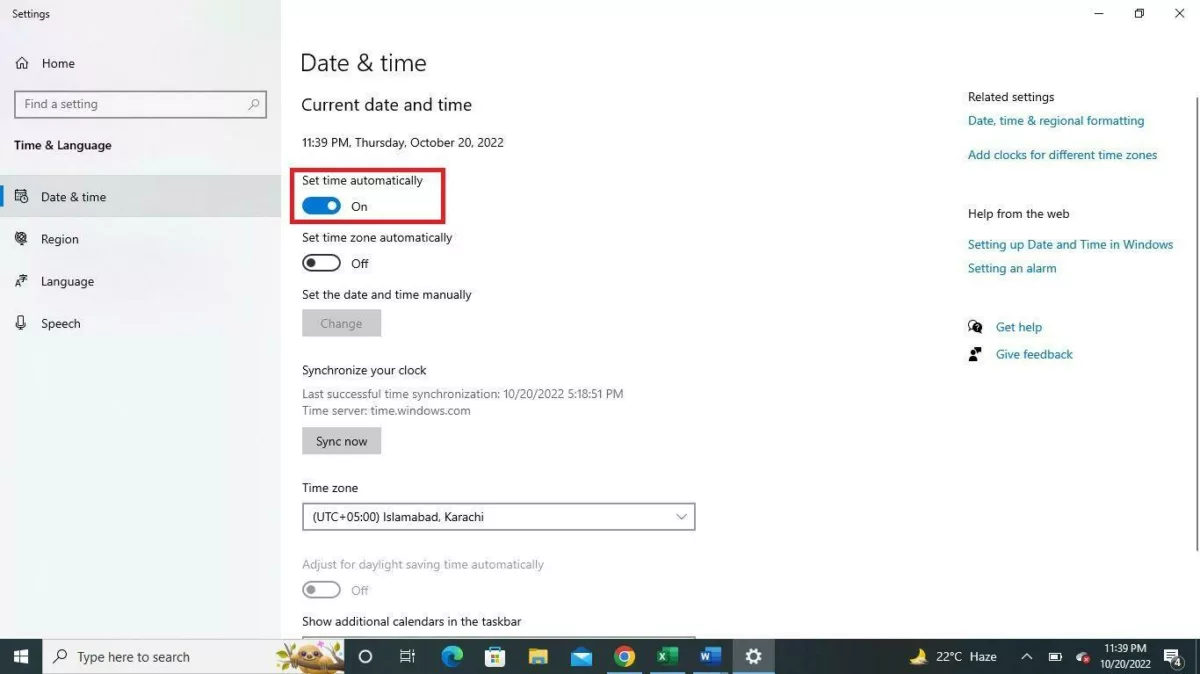
Это позволит вашему компьютеру проверять в Интернете правильную дату и время и вносить соответствующие изменения.
Способ 6: проверьте подключение к Интернету
Да, еще одно наивное предположение; однако люди часто игнорируют тот факт, что их интернет-соединение не соответствует стандарту для игры в онлайн-игру. Это не означает, что вы должны пойти и получить самый дорогой интернет, который вы можете найти.
Приличного интернет-соединения достаточно для запуска Roblox и большинства других онлайн-игр, представленных на рынке. Однако стабильность этого интернета должна быть на высшем уровне. Стабильность Интернета в основном означает, что нет внезапных скачков пинга, которые постоянно отключают вас от игры.
Хороший способ решить эту проблему — выключить маршрутизатор, а затем снова включить его. Это обновляет соединение между вами и вашим интернет-провайдером и обеспечивает стабильность. Однако, если это не решит проблему, вам необходимо связаться с вашим интернет-провайдером и решить проблему таким образом.
Хороший способ проверить стабильность вашего интернета — запустить тест скорости интернета. Лучшим веб-сайтом для проведения теста скорости будет speedtest.net .
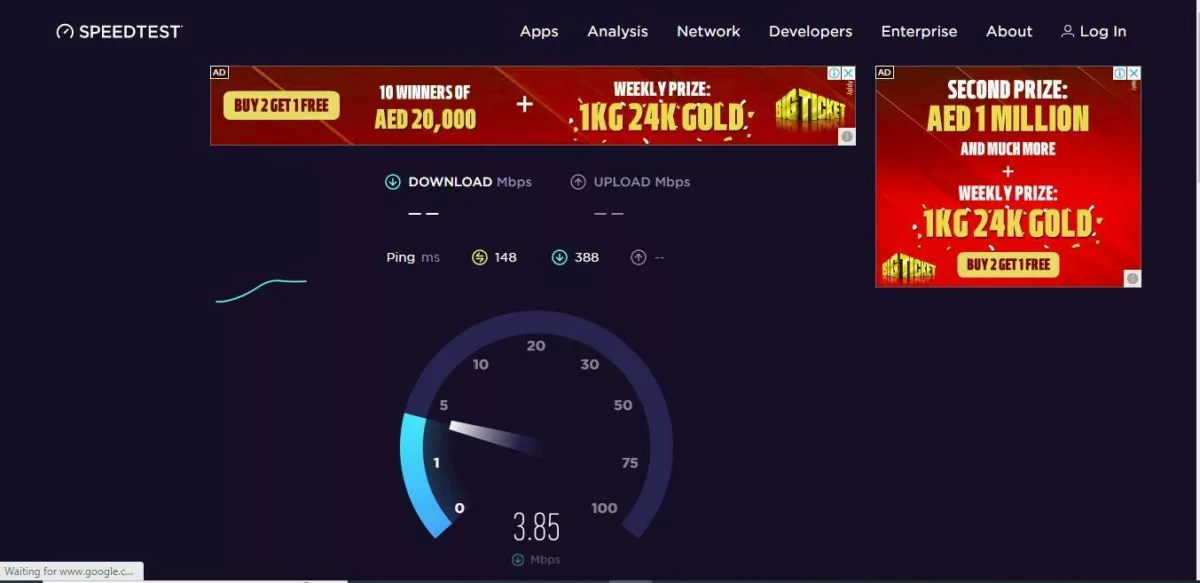
Если у вас есть какие-либо другие проблемы, связанные с Интернетом, ознакомьтесь с нашей статьей «Ошибка 277, пожалуйста, проверьте подключение к Интернету в roblox, как исправить»
Способ 7: запустить Roblox в административном режиме
Административный режим позволяет приложению иметь дополнительные привилегии. Он дает им право редактировать реестр, изменять системные файлы и получать доступ к папкам, доступ к которым может быть ограничен . Чтобы запустить приложение в административном режиме, выполните следующие действия:
Щелкните правой кнопкой мыши значок приложения Roblox.
Нажмите «Запуск от имени администратора».
Теперь приложение будет работать в административном режиме.
Способ 8: проверьте серверы Roblox
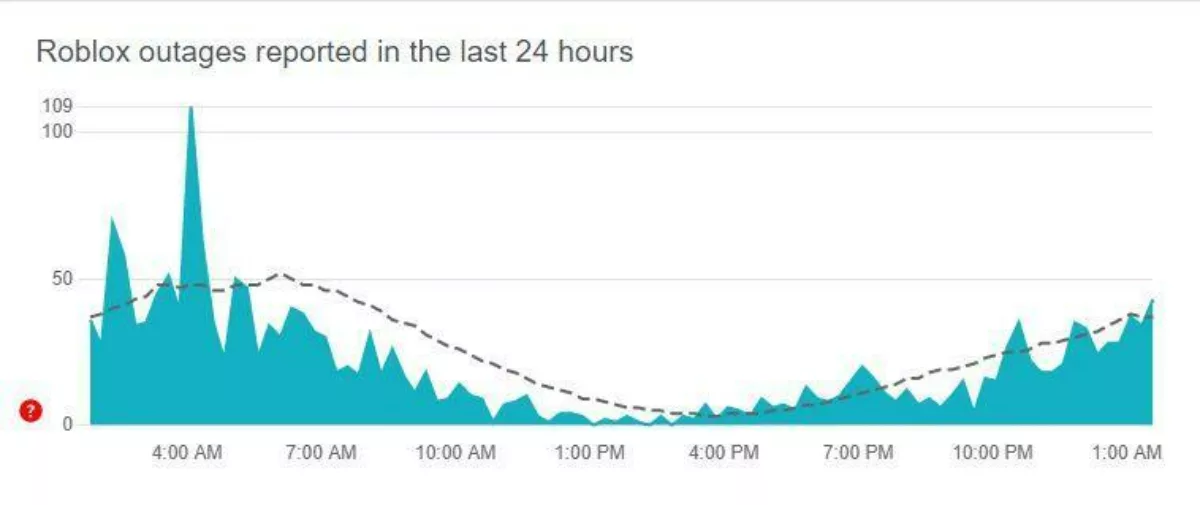
Иногда проблема может быть на стороне Roblox, а не на вашей. Чтобы проверить статус сервера Roblox, перейдите на веб-сайт DownDetector и найдите Roblox. Если вы видите огромные всплески отчетов о сбоях, это означает, что, скорее всего, сами серверы Roblox не работают.
Способ 9: удалите Roblox, а затем переустановите его
Если вы перепробовали все шаги и у вас ничего не получилось, лучше всего удалить игру из ее корней и полностью переустановить ее. Этот шаг гарантирует, что на вашем компьютере не останутся испорченные или поврежденные установочные файлы . После этого вы можете снова загрузить Roblox, и ваша проблема должна быть решена.
Нажмите на меню «Пуск».
Найдите «Установка и удаление программ»
Нажмите на «Установка и удаление программ», и перед вами предстанет изображение ниже.
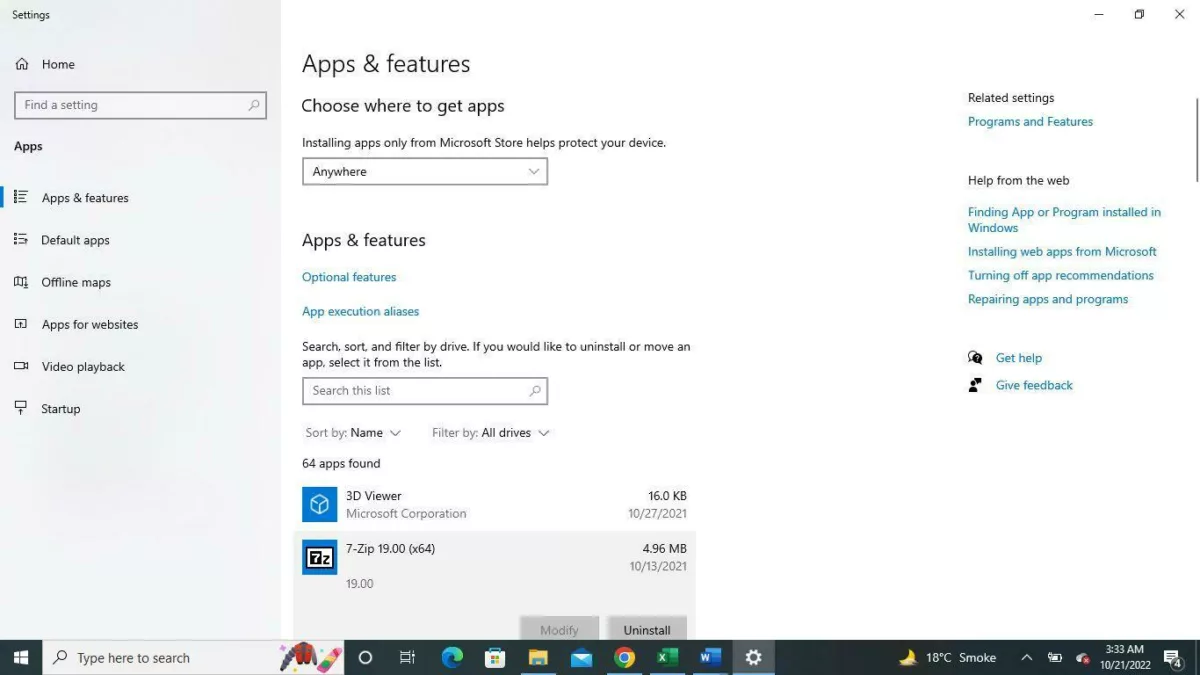
Просто прокрутите вниз, выберите Roblox и удалите его.
После этого перейдите на официальный сайт Roblox или, если вы работаете на ПК с Windows, перейдите в Microsoft Store и переустановите Roblox.
Как мы уже обсуждали ранее, несмотря на то, что Roblox — любимая онлайн-игра, в которую играют миллионы пользователей, здесь и там неизбежно будут небольшие неудобства. Кроме того, это абсолютно прекрасная игра, которая всем нам нравится!
Если вы хотите узнать больше от нас, ознакомьтесь с нашей статьей «Время ожидания подключения Roblox истекло, как исправить» . И если вам понравилось то, что вы только что прочитали, или у вас есть какие-либо вопросы по теме, обязательно оставьте комментарий ниже и дайте нам знать.






